steam窗口最大化 快捷键 快速在Steam大屏和最小化模式之间切换
日期: 来源:铲子手游网
steam窗口最大化 快捷键,在使用Steam时,有时我们需要快速在Steam大屏和最小化模式之间进行切换,幸运的是Steam提供了一个快捷键来实现这一功能,即将Steam窗口最大化和最小化。通过简单的按键操作,我们可以方便地在不同模式之间切换,以适应不同的使用需求。这个功能的存在为我们提供了更加便捷的操作方式,使得使用Steam的体验更加流畅和高效。无论是在享受游戏大屏幕体验,还是在需要暂时隐藏Steam窗口时,我们都可以通过这个快捷键快速完成切换,提高我们的使用效率。
快速在Steam大屏和最小化模式之间切换
具体方法:
1.我们在窗口模式下点击界面右上方的最大化/向下还原按钮,可以最大化steam窗口或者小化steam窗口。如图所示。
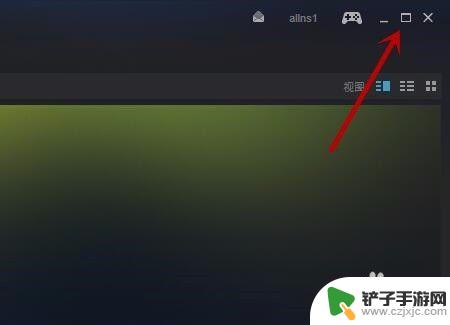
2.我们最快的方法就是按快捷键Alt+Enter,可以让steam界面按照窗口→大屏→最小化→窗口的顺序反复的切换。这是steam在大屏/窗口/最小化之间快速切换的最快方法,但是无法调整某个模式下窗口的状态,如图所示。

3.我们在窗口模式下点击界面右上方大屏显示按钮,可以让界面大屏窗口或者大屏全屏显示,如图所示。
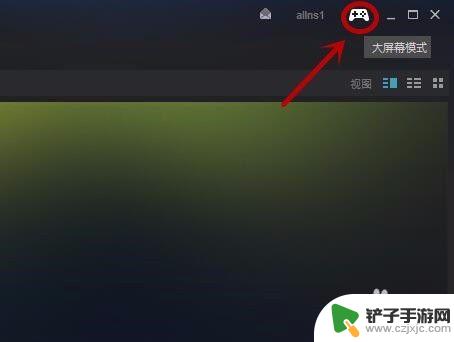
4.点击右上角的最小化按钮,可以让steam最小化显示,也就是隐藏起来后台运行。这时点击任务栏中的steam图标,需要双击,可以让steam正常在界面显示出来,如图所示。
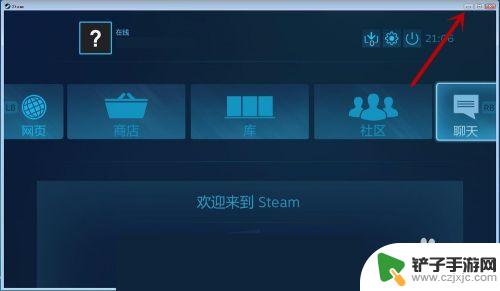
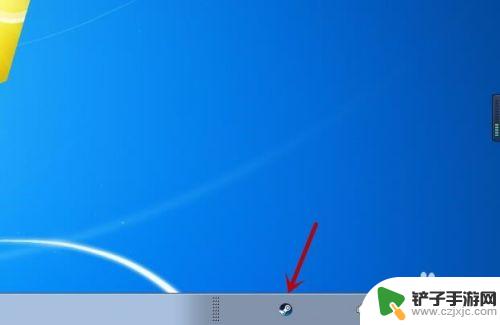
5.我们还可以在大屏模式下,点击右上角的关闭按钮,进入到关闭选项卡中,如图所示。
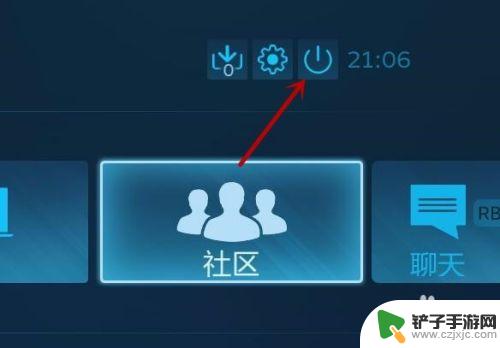
6.我们在里面点击最小化大屏可以让steam界面最下化,点击退出大屏会根据设置的不同再次进入steam时。按照设置里面界面的模式显示,如图所示。

关于如何最大化Steam窗口的快捷键,就介绍到这里了。如果你关注本站,将会有更多精彩的内容更新,助你享受更有趣的游戏体验!














